Android Studio 如何删除/新建一个module(图文教程详解)
一、删除一个module
PS:此方法也会将该module从你的硬盘中删除
如果直接右键会发现没有delete选项
1、选中想要删除的module,右键点击Open Module Settings选项
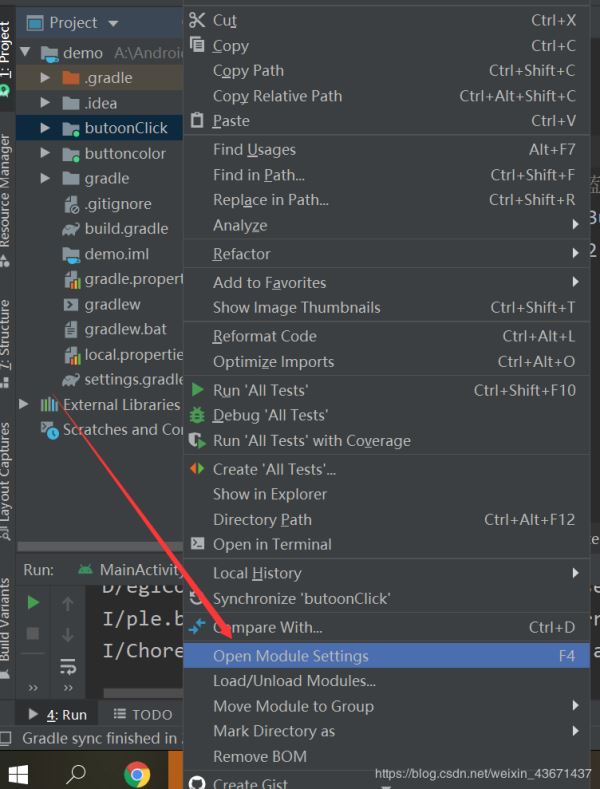
2、选中移除

3、点击yes
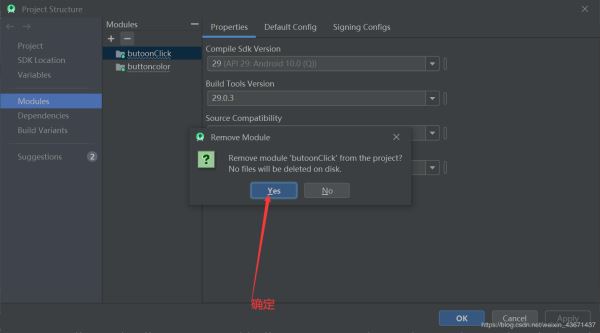
4、注意点击ok

5、小绿点消失说明操作成功啦
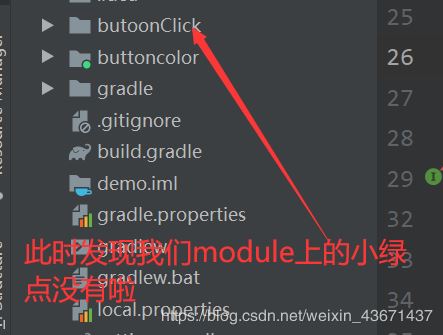
6、右键delete
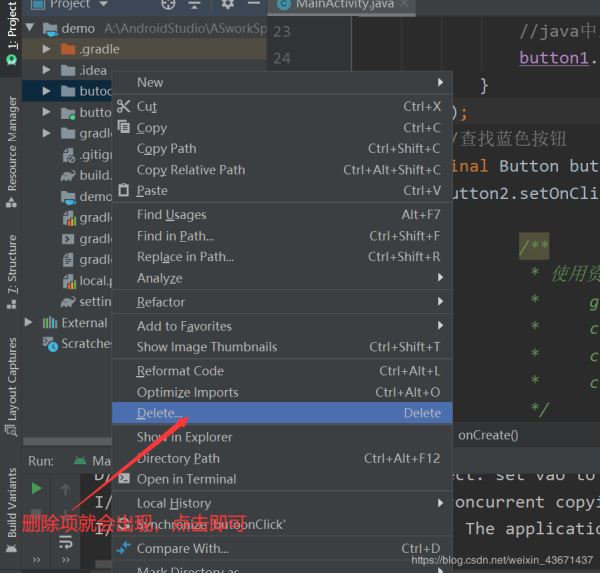
二、新建一个module
1、file—new–new module

2、选择新建的moudle类型

3、编辑应用名称和module名称
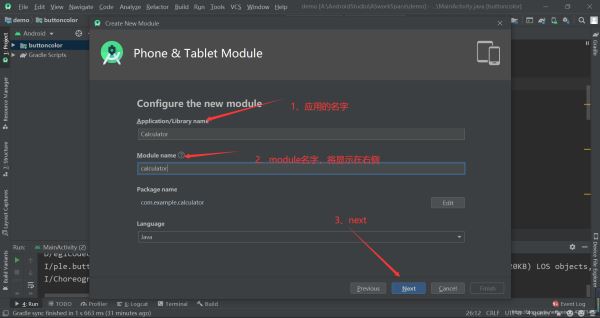
4、可直接finish不做修改
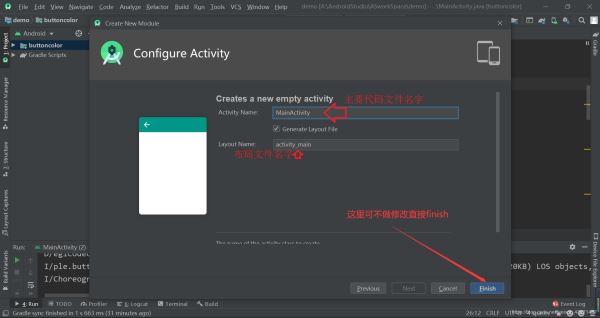
附页
1、Android studio目录解析

2、module目录解析

总结
到此这篇关于Android Studio 如何删除/新建一个module(图文教程详解)的文章就介绍到这了,更多相关android studio 删除新建module内容请搜索我们以前的文章或继续浏览下面的相关文章希望大家以后多多支持我们!
相关推荐
-
如何修改Android Studio创建module时默认的compileSdkVersion
前言 今天下午的时候有人问到,AS 哪里能配置 build.gradle 的模板,从而达到每次新建 module 时默认的 compileSdkVersion 用指定的值而不是取最新 SDK 的 api-string. 解决方案 先看了 Preferences,并没相关的 template 能修改 build.gradle,再 Google 了一会,只有该帖子提及到 build.gradle 的模板文件的位置. 按照给出的路径 <android-studio>/plugins/android/
-
Android Studio导入Project与Module的方法及实例
Gradle Project项目.Module模块导入 最近看到网上很多人在抱怨,Android Studio很难导入github上下载下来的一些项目,主要包括: 1.导入就在下载Gradle 2.根本导不进 下面我分2部分来讲解正确的导入姿势: 1.导入完整的Github Project 我们在github上找一个项目 工程目录如上,里面的东西其实分为2部分,工程相关和项目相关 工程相关用于配置整个项目的编译环境和依赖,项目相关就是你的代码和配置文件啦 我们先来看工程相关,他包含这样几个文件夹
-
Android Studio中导入module的方法(简单版)
1.把要导入成Mudle的项目修改成符合Library的格式 修改该项目中bulid.gradle文件中第一行代码 把 apply plugin: 'com.android.application' 修改为 apply plugin: 'com.android.library' 然后,修改AndroidManifiest.xml文件中配置信息,此处主要是把原来配置的项目Style等配置以及MainActivity配置删除,这样处理是为了防止重复.以下以一个我的Moudle文件的AndroidMa
-
Android studio 如何删除项目 module
在Android Studio中想要删除某个module时,在Android Studio中选中module,右键发现没有delete,如图: Android Studio对module做了一个保护机制,module是不能随意删除的,要删除必须先从module列表中移除. 移除方式有两种: 1.File菜单下Project structure...,选中你要移除的module,然后按红色的'-'按钮,这个时候仅仅是在Android Studio目录结构中删除,并没有从硬盘删除,如果这个modul
-
Android studio 项目手动在本地磁盘中删除module后,残留文件夹无法删除的问题解决方法
Android studio 项目手动在本地磁盘中删除module后,残留文件夹无法删除问题 如标题所述,本人在本地磁盘删除project中的module后(好吧,是我太菜了),仍然残留着一个文件夹,但是又无法右键之后又无法删除,(强迫症得我觉得很难受),每次打开时候还Android studio还报了一个错误,如下: .Unsupported Modules Detected: Compilation is not supported for following modules: testfo
-
Android Studio彻底删除项目 Android Studio彻底删除Module
Android Studio这样才能彻底删除项目,具体操作如下 1.Android Studio彻底删除Module 当不需要某个Module(工程)时,删除 在"Project"视图中选择需要删除的module名,此处删除"app",点击右键,选择"Open Module Setting",出现如下界面,然后选择左上角的"-"号,将此module从"Test"项目列表中移除(并没有真正的从硬盘删除) 再次
-
Android Studio 如何删除/新建一个module(图文教程详解)
一.删除一个module PS:此方法也会将该module从你的硬盘中删除 如果直接右键会发现没有delete选项 1.选中想要删除的module,右键点击Open Module Settings选项 2.选中移除 3.点击yes 4.注意点击ok 5.小绿点消失说明操作成功啦 6.右键delete 二.新建一个module 1.file-new–new module 2.选择新建的moudle类型 3.编辑应用名称和module名称 4.可直接finish不做修改 附页 1.Android s
-
Visual Studio 2019配置vue项目的图文教程详解
一,环境安装 1:Vue项目一切基于Node.js,必须先安装NodeJS, 下载地址:https://nodejs.org/zh-cn/ 安装nodejs,一路next就行了 Additonal工具可以不用安装. win+r 输入cmd 输入 node -v 和 npm -v 得到版本信息证明装好了. 2:确认Visual Studio 2019环境:看扩展工具里有没有勾选NodeJs 二,使用VS2019 创建Vue项目 后期会新增多个vue的项目,所以建议加一个vue名称 方案管理文件 你
-
android自动生成dimens适配文件的图文教程详解(无需Java工具类)
在编写ui界面时因为手机分辨率大小不同,所以展现出来的效果也是不同的,这个时候就需要考虑适配器,让根据手机分辨率自动适配相应尺寸来展示界面,可以提高用户的体验感. 1.首先安装插件ScreenMatch,安装成功之后android studio会提示重启 2.在res->values下创建一个dimens文件,将以下代码复制进去.如果不创建这个文件一下操作会不成功导致项目重启. <dimen name="common_margin">@dimen/dp_15</
-
Android Studio 新建项目通过git上传到码云图文教程详解
作为一个合格的开发人员,对项目进行管理自然必不可少.今天就给各位看客介绍一下如何用git将自己的AS项目上传到码云. 一 创建远程码云代码仓库 首先我们打开码云,注册一个账号,接着在左上角处点击加号新建一个远程的项目仓库用于待会AS项目的上传,具体如下: 按照上图所示,点击创建即生成远程代码仓库. 二 开始进行AS代码的上传 首先我们打开新建好的AS项目,点击AS顶部的如下: 接着点击项目名称如下将项目加入到本地的git仓库中 之后红色的字体会变成绿色. 接着点击顶部vcs上传代
-
Android studio 3.5.2安装图文教程详解
Android Studio软件下载地址如下: 下载: http://www.android-studio.org/index.php/download Android 工具: https://www.androiddevtools.cn/ 1.下载界面 2.安装 每一步按照我选择的框安装就okay了!!!!! 3.安装完成 4.配置 5.选择界面样式 6.分配空间大小 当然你电脑内存大的话,分配大一点的空间内存 7.配置完成 我这有个小问题,不过没事,你可能不会出现这种问题,如果出现也没事,继
-
Android Studio 修改类的默认注释图文教程
在Android Studio中创建一个类的时候,默认会注释create by- 如果不修改默认注释,AS会给你报一片屎黄色的警告,说你用了默认的文件头模板. 对于有代码洁癖的码农来说,不能忍.于是点击菜单栏的"File"->"Settings",搜索file and code template,选中include-> File Header,按需修改.确定后在创建类就不会注释发生改变,也不会报警告了. 补充知识:Android Studio 修改注释模
-
Android Studio打包.so库到apk中实例详解
Android Studio打包.so库到apk中实例详解 由于在原来的ADT的Eclipse环境中,用ndk_build工具生成了相应的各个.so库文件之后,eclipse工具就会自动把这些库导入到apk中.而Android Studio目前为止(1.1.0版本)还无法做到那么自动,但是我们可以通过以下方式进行. 首先在Android Studio工程的app目录下创建整个jni目录,jni目录里写Android.mk.Application.mk以及各类C/C++和汇编源文件.然后跟原来一样
-
Android Studio将程序打包成APK的步骤详解
第一步:先点击Build选择GenerateSigned APK 第二步:如果之前有编译成APK的话,就直接选择Choose existing已经存在的key:如果没有编译成APK那就选择Create new创建一个新的key的存放路径,然后填上密码,其中First and Last Name填一下,其他的无所谓.如图 尽量保证图中所指的两处密码相同,这样可以避免混淆,然后点击ok.下图的红圈之内填的是存储key的文件名. 做完上述的操作,会返回下图,然后点击next 接下来,一定要点击下图标记
-
Android Studio 中aidl的自定义类的使用详解
自己折腾了好久,记录一下. service端: 1:创建类Dog,需要实现Parcelable接口: 2:aidl下创建 Dog.aidl,里面两句话就可以了 (1)package s包名; (2)parcelable Dog; 3:interface.aidl引入Dog类, import s包名.Dog; Client 端: 1:创建类Dog,需要实现Parcelable接口: 2:aidl下创建 Dog.aidl, (1)package c包名; (2)parcelable Dog; 注意:
-
Android Studio 3.5版本JNI生成SO文件详解
学习在于记录,把自己不懂得容易忘记得记录下,才是最好得选择. 废话不多说,想要在Android开发中嵌入c/c++代码,直接开始如下步骤 1.创建需要调用的Java类 在你某个指定的包下创建如下类 package com.journey.org; public class JniHello{ static { System.loadLibrary("JniHello") } public static native String welcomeJniStudy(); } 2.创建通用工
随机推荐
- 80后潮人们必须会说的60句话 比较经典
- SQL Server数据库性能优化技术第1/2页
- Java中四种遍历List的方法总结(推荐)
- IOS实现选择城市后跳转Tabbar效果
- 浅析C/C++,Java,PHP,JavaScript,Json数组、对象赋值时最后一个元素后面是否可以带逗号
- ThinkPHP CURD方法之order方法详解
- javascript StringBuilder类实现
- Python爬虫辅助利器PyQuery模块的安装使用攻略
- 详解详解Python中writelines()方法的使用
- Python 类与元类的深度挖掘 II【经验】
- 关于jsp页面使用jstl的异常分析
- c++中引用和指针的区别和联系
- 基于Nginx0.8.54+PHP5.3.4+MySQL5.5.8的全新LNMP稳定版架构搭建的VPS
- 2014春节祝福语大全 2014新年祝福短信
- js原生态函数中使用jQuery中的 $(this)无效的解决方法
- flex 绑定元数据
- ubuntu 16.04下不能启动Steam的解决方法
- Thinkphp通过一个入口文件如何区分移动端和PC端
- C#职责链模式实例详解
- Android Studio多渠道打包套路

